Cara Menjalankan Aplikasi Android di PC / Laptop – Sistem operasi android yang saat ini digunakan di smartphone memang menjadi primadona pengguna gadget sekarang ini. Kenapa ? karena pada OS android banyak sekali aplikasi-aplikasi baik game atau lainnya yang dikembangkan oleh developer. Bahkan banyak diantaranya yang bisa didownload dan digunakan secara gratis.
Menjalankan aplikasi android di HP seperti bermain game, tentu memiliki kekurangan seperti layar yang sempit tidak bisa menggunakan stick game dan lainnya.
Oleh sebab itu banyak orang yang mencari tutoial bagaimana cara menjalankan aplikasi android di PC ataupun laptop. Nah pada tips dan tutorial android kali ini SimakTekno akan memberikan panduan yang bisa kamu ikuti agar bisa bermain game android di PC.
Cara Menjalankan Aplikasi Android di PC
Ada beberapa cara menjalankan aplikasi android di komputer. Mulai dari yang paling mudah yaitu menggunakan chrome dan cukup merepotkan dengan menginstal OS android di laptop.
Tentunya setiap cara diatas mempunyai kelebihan dan kekurangan sendiri. Silahkan bisa kamu simak selengkapnya berikut ini.
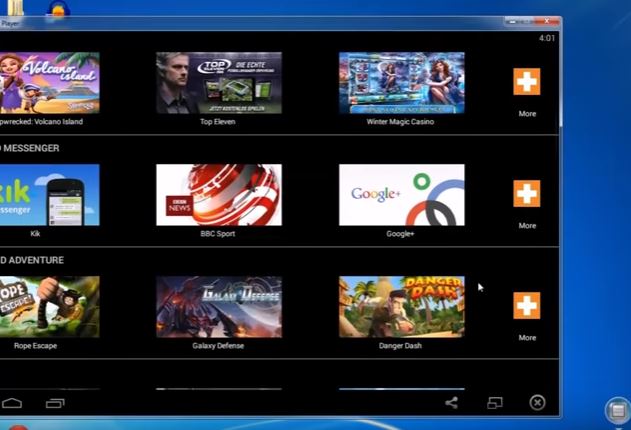
Menggunakan Emulator Android di PC
Saat ini ada beberapa jenis emulator android yang bisa diinstal di PC / laptop Windows. Diantaranya seperti Bluestack, Memu, Koplayer dan NOX player.
Tentunya setiap emulator tersebut mempunyai kelebihan dan kekurangan tersendiri. Misalnya fitur pada Memu Player tentu lebih sedikit jika dibandingkan dengan Bluestack. Akan tetapi Bluestack sendiri juga dikenal cukup berat ketika dijalankan pada PC / laptop dengan spek minim.
Jadi buat kamu yang mempunyai laptop dengan spek RAM kecil, misalnya saja cuma 2 GB. Maka disarankan untuk menggunakan emulator Memu Player saja.
Berikut langkah-langkah cara instal emulator android di PC / laptop menggunakan Memu Player yang bisa kamu ikuti.
Pastikan kamu sudah mengaktifkan Hardware Virtualization melalui setingan BIOS di laptop kalian yah agar tidak muncul notifikasi warning. Hal ini bertujuan untuk meningkatkan performa PC ketika menjalankan emulator android.
- Silahkan download emulator Memu Player terlebih dahulu
- Jika sudah, klik dua kali file installer Memu untuk menginstallnya
- Tunggu hingga proses instal selesai, lalu klik tombol Launch untuk menjalankannya
Jika sudah berhasil terbuka maka kamu pasti tidak akan asing dengan tampilannya. Sebab hampir sama persis dengan tampilan UI HP android pada umumnya.
Selanjutnya cara menginstal aplikasi android di laptop menggunakan Memu Player bisa dilakukan seperti biasa yaitu melalui Google Play Store atau bisa juga menginstal dari file APK.
Jika kamu mengalami crash saat bermain game android di laptop menggunakan Memu, bisa jadi game tersebut tidak cocok. Alternatif lain kamu bisa menggunakan NOX Player.
Cara instal NOX Player juga tidak jauh berbeda, silahkan kamu download NOX Player dan instal seperti langkah diatas.
Menggunakan ARC Welder
Selain dengan menggunakan emulator android di PC, kamu juga bisa menjalankan aplikasi android di Chrome lho. Jadi buat kamu yang sedang mencari cara instal aplikasi android di PC tanpa bluestack, tidak ada salahnya mencoba.
Meksi hanya beberapa aplikasi saja yang bisa dijalankan seperti Facebook, WhatsApp, Instagram, Candy Crush Saga, Angry Birds dan beberapa aplikasi lainnya.
Cara menjalankan aplikasi android di PC menggunakan Chrome bisa kamu simak dan ikuti langkah-langkahnya seperti berikut ini.
- Silahkan kamu download arc welder dan instal terlebih dahulu di aplikasi Chrome pada laptop / PC langsung dari Google Web Store
- Jika sudah selesai, klik pada menu Apps yang ada di bar bookmark
- Jika sudah tampil ikon ARC Welder silahkan klik menu tersebut, lalu pilih Choose
- Selanjutnya klik Add APK untuk menginstal aplikasi dari file APK.
- Berikutnya kamu perlu mengatur tampilan sebelum menjalankan aplikasi dengan klik Launch App
- Maka aplikasi android akan berjalan di Chrome jika memang compatible
Beberapa aplikasi android yang sudah dicoba dan tidak bisa berjalan di PC menggunakan ARC Welder diantaranya seperti Google Fit, Next Lock Screen, Google Maps, Castle Clash.
Menginstal Phoenix OS di Laptop
Phoenix OS adalah sistem operasi untuk PC /laptop yang berbasis Android-X86. Sistem operasi android untuk PC ini memang sengaja dirancang untuk keperluan menjalankan game android di komputer sehingga lebih optimal.
Sistem operasi Phoenix OS ini juga sudah mendukung hampir semua aplikasi android yang ada di Play Store.
Nah, untuk bisa menginstal Phoenix OS di laptop Windows kalian perlu membuat mode dual boot atau dual OS. Untuk tutorial cara instal Phoenix OS dan membuat dual boot Windows akan dijelaskan pada artikel terpisah karena cukup panjang.
Cara Download Game Android di PC
Nah, buat kamu yang ingin menginstal game android di PC ataupun aplikasi lainnya, maka kamu memerlukan file dengan format APK. Ada banyak website yang menyediakan file aplikasi android APK di internet seperti APKmirror, Android APKs Free dan lainnya.
Cara lain yang bisa kamu coba yaitu mengubah link aplikasi android di Play Store agar bisa menjadi format file APK. Untuk ini kamu bisa menggunakan layanan APK Downloader pada website Evozi APK Download.
Demikian beberapa cara menjalankan aplikasi android di PC / laptop yang bisa kamu coba dan sesuaikan dengan spesifikasi laptop yang digunakan. Bisa menggunakan emulator, chrome atau langsung menginstal PhoenixOS.
 SimakTekno Informasi Tips dan Tutorial Tekno
SimakTekno Informasi Tips dan Tutorial Tekno